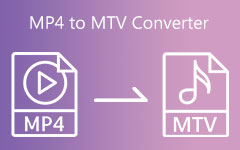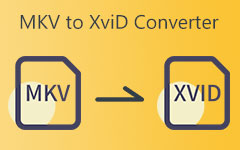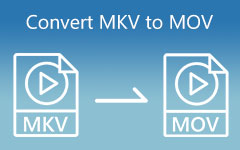Convierta MKV a MP3 utilizando los convertidores de MKV a MP3 de Eminent [2024]
La música puede ser uno de los mejores compañeros que las personas pueden tener. Por lo tanto, pasan la mayor parte de su tiempo escuchando su música favorita, ya sea en el hogar, la oficina, afuera, etc. Suponga que tiene varios videos musicales MKV y desea extraer su contenido de audio. MKV to MP3 Converter es lo que necesita para obtener el audio del video. Estás en el camino correcto porque encontrarás eminentes convertidores de MKV a MP3.
Esta publicación le enseñará a cambiar MKV a MP3 junto con el software. Pero primero, le aclarará por qué es necesario convertir MKV a MP3. También puede modificar el archivo de video MKV a MP3 en línea si no tiene suficiente espacio para descargar e instalar un programa. Por lo tanto, dese tiempo para revisar esta pieza.

Parte 1. Por qué convertir MKV a MP3
Suponga que se pregunta por qué es necesario convertir archivos MKV a MP3. Este artículo le proporcionará una razón simple por la que es así. Los archivos MKV comprenden datos de video y audio. Por lo tanto, puede ocupar mucho espacio en su PC o dispositivo. Pero si su propósito es escuchar música sin necesidad de ver los datos del video. Debe extraer el audio de los archivos MKV. Supongamos que está buscando la mejor solución para resolver su problema. Convertir MKV a MP3 es la mejor solución aquí. El formato de archivo MP3 es el más útil para almacenar datos de audio. Es compatible con miles de sistemas operativos, reproductores multimedia, dispositivos, etc. Entonces, si desea escuchar diferentes géneros de música, ¡convierta MKV a MP3 ahora!
Parte 2. Cómo convertir MKV a MP3 en el escritorio
1. Tipard Video Converter Ultimate
Ahora, probemos el mejor convertidor gratuito de MKV a MP3, el Tipard Video Converter Ultimate. Este software proporciona una versión de descarga gratuita adecuada para las versiones de Windows y Mac. Puede admitir una conversión de video a audio de archivo por lotes que no afecta la calidad del audio. Además, ofrece una caja de herramientas que brinda varias opciones, como Volume Booster, Audio Sync y más. Lo bueno de esta herramienta es que permite a los usuarios personalizar la tasa de bits, el canal, la frecuencia de muestreo y el codificador.
Siéntase libre de probar las otras características de la herramienta a continuación. Además, no olvides seguir los pasos para convertir MKV a MP3 sin dificultad.
Características principales de Tipard Video Converter Ultimate:
- 1. Proporcione un 3D Maker, GIF Maker, Media Metadata Editor, Video Merger, Video Compressor, etc.
- 2. Le permite convertir videos regulares en una resolución de video más alta.
- 3. Proporcione una grabadora de DVD y Blu-ray.
- 4. Lo mejor fabricante de collage de fotos que permite a los usuarios crear un collage a partir de imágenes.
- 5. Le permite crear su video musical con varios temas.
Cómo convertir MKV a MP3 en Tipard Video Converter Ultimate
Paso 1Busque Tipard Video Converter Ultimate en los motores de búsqueda. Luego, después de hacer clic en la página oficial, haga clic en el descarga gratuita versión. Después de eso, ve a la Convertidor herramienta para continuar con los siguientes pasos.
Paso 2Al golpear el Convertidor rasgo. Aparecerá una nueva ventana y haga clic en el + icono para cargar archivos MLV. O también puede hacer clic en el + Agregar botón de archivo.

Paso 3Para ver las diversas opciones de formato de audio, haga clic en el Ajustes de salida al lado de la salida de video. Después de eso, haga clic en el Audio .

Paso 4Visite la Buscar sección, escriba el MP3y haga clic en el formato para aplicar los cambios.
Paso 5Finalmente, haz clic en Convertir todo después de explorar la ubicación del archivo desde el Guardar en... sección. Si tiene un archivo por lotes para convertir, haga clic en el Combinar en un archivo botón. Si desea aumentar la calidad del sonido de sus archivos de audio, también puede utilizar este programa como su Convertidor de MP3 a M4A.

2. Reproductor de multimedia VLC
Supongamos que desea probar un convertidor de MKV a MP100 3% gratuito, le recomendamos el VLC Media Player. Puede que sea la primera vez que usas este programa, por si acaso, pero este puede convertir tus videos en audio. Sin embargo, VLC puede resultar confuso para algunos usuarios, especialmente para los novatos. Si usted es uno de ellos, vea los sencillos pasos a continuación sobre cómo convertir MKV a MP3 usando VLC.
Paso 1Inicie VLC en su PC, luego vaya a la Medios botón. Después de eso, haga clic en el Convertir / Guardar botón. También puede utilizar el Controlar R método.
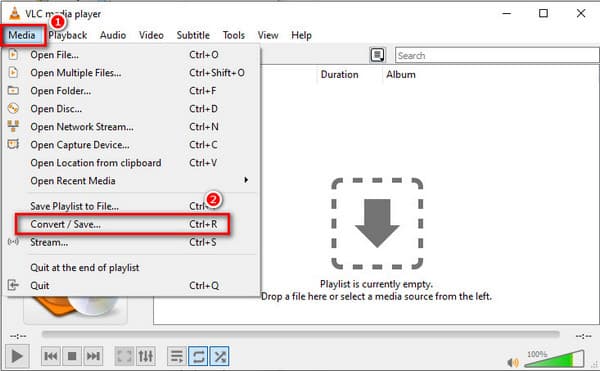
Paso 2Aparecerá una nueva ventana y haga clic en el + Agregar botón. Después de eso, elija el/los archivo/s MKV, toque el botón Convertir / Guardar boton de abajo.
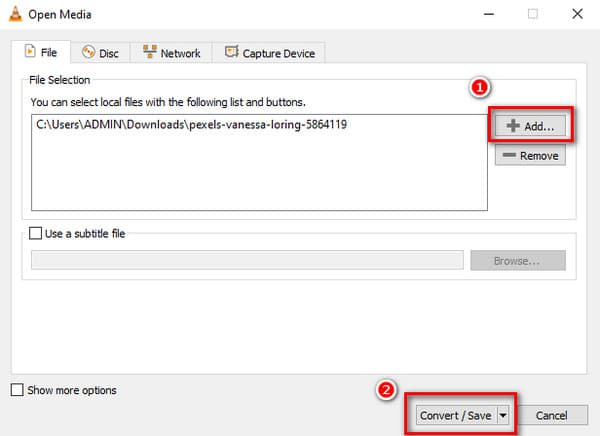
Paso 3Después de eso, ve al Mi Perfil sección y haga clic en el Fijar icono. Aparecerá una nueva pantalla, luego haga clic en el MP3 formato. Después de eso, golpea el Guardar botón de abajo, luego haga clic en el botón Inicio para comenzar el proceso de conversión
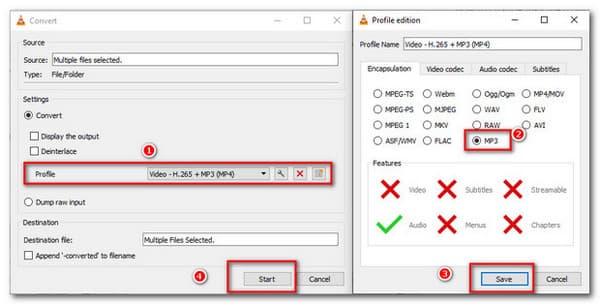
3. Wondershare UniConverter
Wondershare UniConverter es un convertidor flexible de MKV a MP3 compatible con Linux, Mac y Windows. Ofrece excelentes funciones y admite muchos formatos de archivos de audio, incluidos MP3, FLAC, AAC, WAV, etc. Este es perfecto para principiantes y expertos porque tiene una interfaz de usuario simple. Así, permite a los usuarios maniobrar y encontrar sus funciones sin dificultad.
Paso 1Obtenga el programa Wondershare UniConverter y ejecútelo. Luego, ve a la Convertidor herramienta. Después de eso, haga clic en el + símbolo en el medio, luego cargue el/los archivo/s MKV.
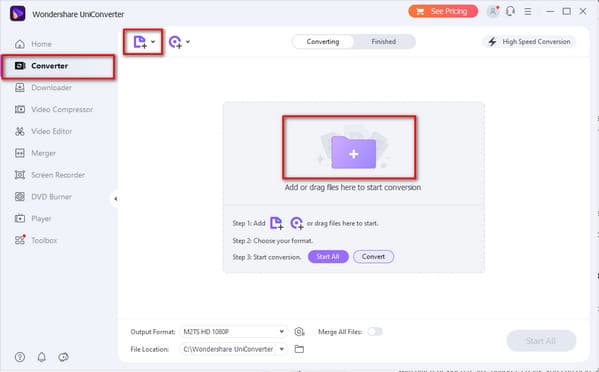
Paso 2Golpea la Formato de salida abajo. Después de eso, haga clic en el Audio opción y presione el MP3 formato.
Paso 3Finalmente, proceda a la Ubicación del archivo para buscar una ubicación de archivo para la salida de audio. Luego, haga clic en el Empezar todo del botón.

Parte 3. Cómo convertir MKV a MP3 en línea
También puede convertir el archivo de video MKV a MP3 en línea usando FreeConvert. Esta herramienta en línea es 100% gratuita y fácil de usar. Aunque le permite convertir a través de Internet, admite la conversión de archivos por lotes, a diferencia de otras herramientas en línea. Ofrece parámetros avanzados que permiten a los usuarios en línea ajustar los parámetros de conversión.
Paso 1Escriba MKV to MP3 Converter Online en su navegador y luego haga clic en FreeConvert. Después de eso, golpea el Seleccionar archivos botón para agregar archivos MKV.
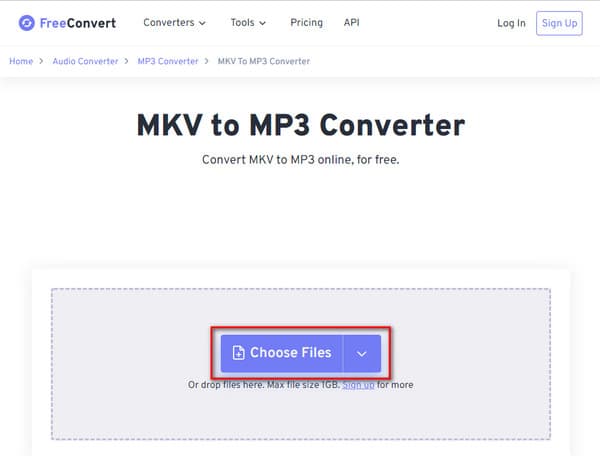
Paso 2Finalmente, haz clic en Convierte a MP3 del botón.
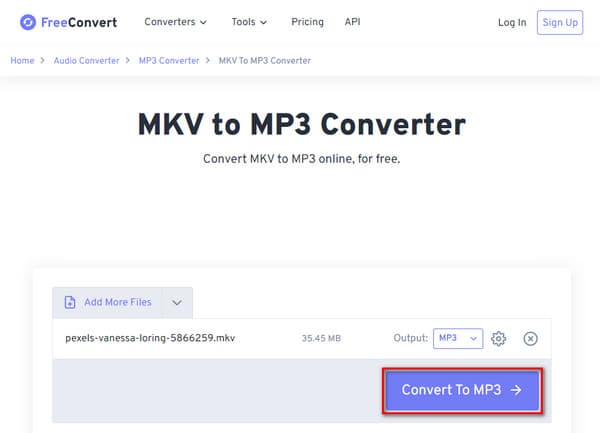
Parte 4. Preguntas frecuentes sobre la conversión de MKV a MP3
¿Cómo crear archivos MP3?
La mejor manera de crear archivos MP3 es usar el micrófono incorporado en su sistema. Para hacer esto, vaya a la Grabadora de sonido, luego grabe su nota de voz. Luego puede guardarlo como un archivo WAV; luego, debe convertirlo a un archivo MP3 usando el Tipard Video Converter Ultimate.
¿Qué es un archivo MKV?
MKV significa Matroska y es un contenedor gratuito que puede contener muchos archivos multimedia y audiovisuales en un solo formato de archivo.
¿Es MP3 el mejor formato de archivo de audio?
MP3 es el formato con pérdida más famoso y puede funcionar en casi todos los dispositivos, reproductores multimedia y sistemas operativos.
Conclusión
En conclusión, ahora puede convertir MKV a MP3 con total confianza. Pero aún queremos recordarte que debes seguir las pautas sobre cómo cambiar el archivo MKV a MP3. Puedes usar el Tipard Video Converter Ultimate porque no te fallará sino que preservará la calidad de tu audio. También viene con una conversión de velocidad 70 veces más rápida con GPU Acceleration. Por lo tanto, este es el mejor convertidor de MKV a MP3 fuera de línea, entre otros.